Содержание
- 1 Не получается войти в аккаунт на YouTube
- 2 Когда возникает ошибка при входе в YouTube
- 3 Что делать, чтобы устранить неполадки с видеохостингом
- 4 Выход из Google-аккаунта
- 5 Использование другого браузера для входа в YouTube
- 6 Очистка кэша для решения проблемы
- 7 Установка корректного времени и даты
- 8 Использование режима Инкогнито для перехода по ссылке
- 9 Отключение дополнительных расширений
- 10 Заключение
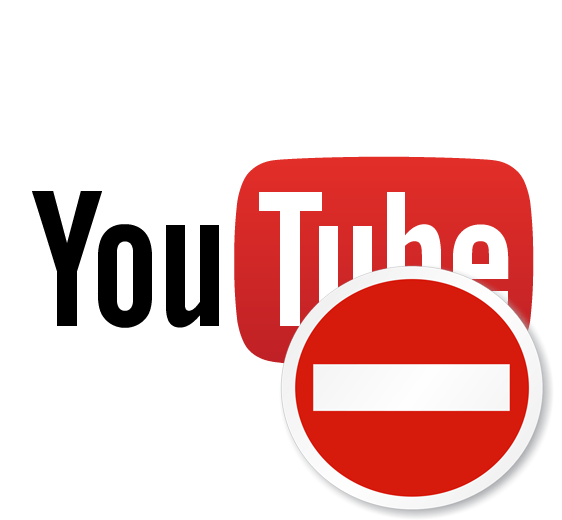
Часто у пользователей возникают различные неполадки, когда они пытаются попасть в свой YouTube аккаунт. Такая проблема может появиться в разных случаях. Существует несколько способов восстановить доступ к своему аккаунту. Давайте рассмотрим каждый из них.
Не получается войти в аккаунт на YouTube
Чаще всего, неполадки связаны именно с пользователем, а не со сбоями на сайте. Поэтому проблема не решится сама собой. Нужно ее устранить, дабы не пришлось прибегать к крайним мерам и не создавать новый профиль.
Причина 1: Неверный пароль
Если не получается зайти в свой профиль из-за того, что вы забыли пароль или система указывает вам на то, что пароль неверный, необходимо восстановить его. Но сначала убедитесь, что вы все вводите правильно. Удостоверьтесь в том, что не зажата клавиша CapsLock и вы используете ту языковую раскладку, которую нужно. Казалось бы, что объяснять это нелепо, но чаще всего проблема именно в невнимательности пользователя. Если же вы все проверили и проблема не решена, то следуйте инструкции, чтобы восстановить пароль:
- После ввода электронной почты на странице ввода пароля нажмите «Забыли пароль?».
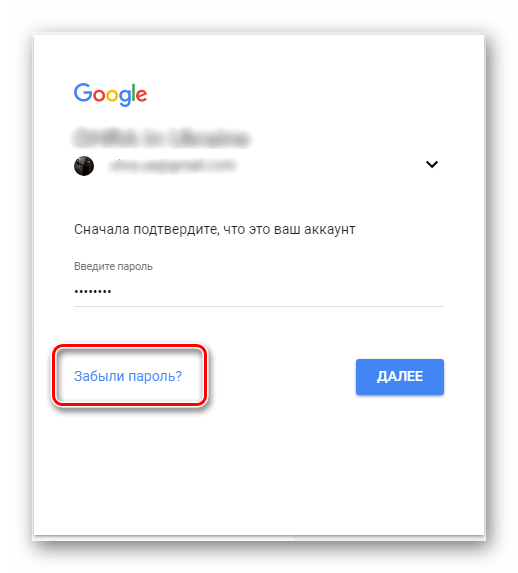
Далее вам нужно ввести пароль, который помните.
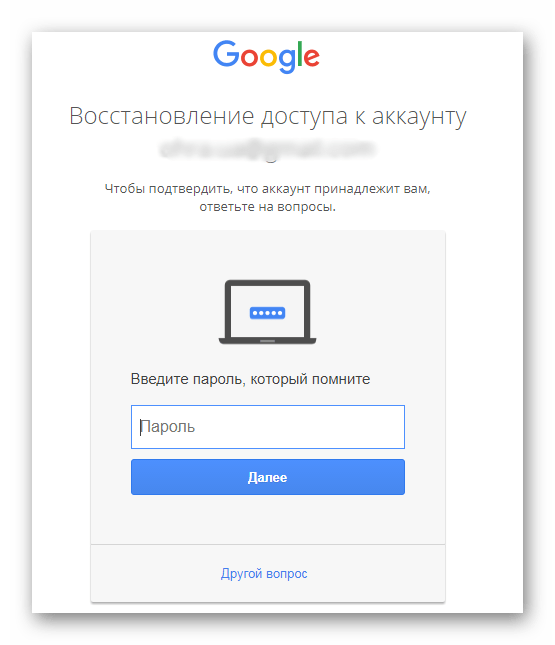
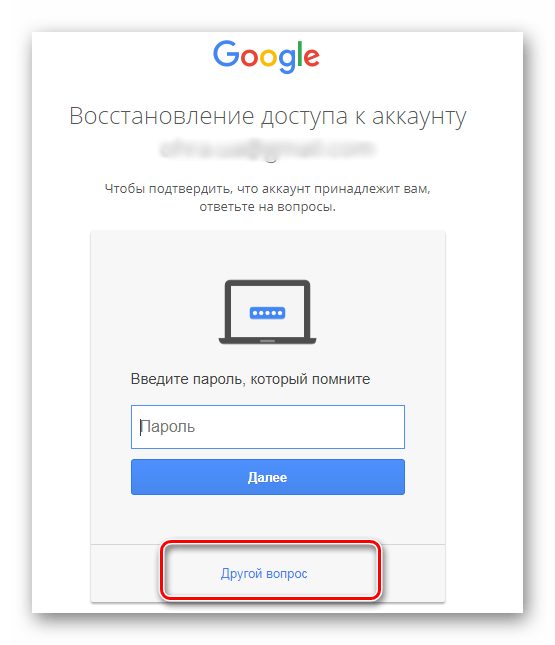
Вы можете менять вопрос пока не найдете тот, на который сможете ответить. После ввода ответа вам необходимо проследовать инструкциям, которые предоставит сайт, чтобы восстановить доступ к аккаунту.
Причина 2: Неверный ввод электронного адреса
Случается так, что нужная информация вылетает из головы и никак не удается вспомнить. Если так случилось, что вы забыли электронный адрес, то нужно следовать примерной такой же инструкции, как и в первом способе:
-
На странице, где нужно вести электронную почту, нажмите «Забыли адрес электронной почты?».
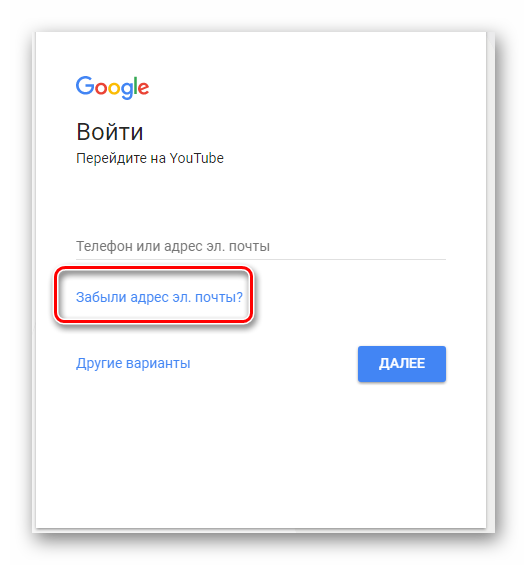
Введите резервный адрес, который вы указывали при регистрации, или номер телефона, на который была зарегистрирована почта.
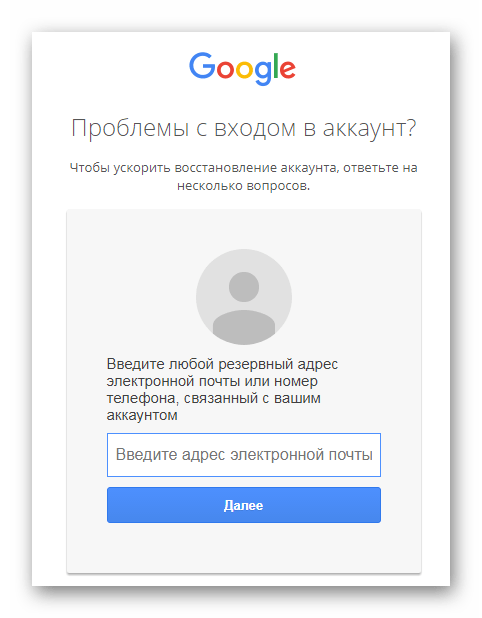
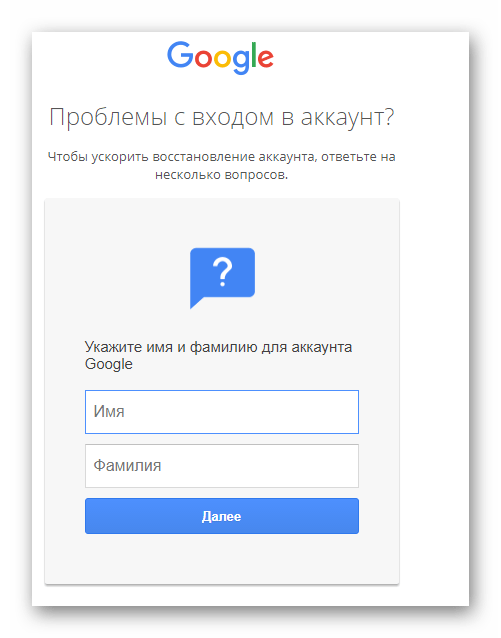
Далее вам нужно проверить резервную почту или телефон, где должно прийти сообщение с инструкциями по дальнейшим действиям.
Причина 3: Потеря аккаунта
Часто злоумышленники пользуются чужими профилями для собственной выгоды, взламывая их. Они могут менять данные для входа, чтобы вы утратили доступ к своему профилю. Если вы считаете, что вашим аккаунтом пользуется кто-то посторонний и, возможно, это он сменил данные, после чего вы не можете войти, вам нужно воспользоваться следующей инструкцией:
-
Перейдите в центр поддержки пользователей.
Введите телефон или электронный адрес.
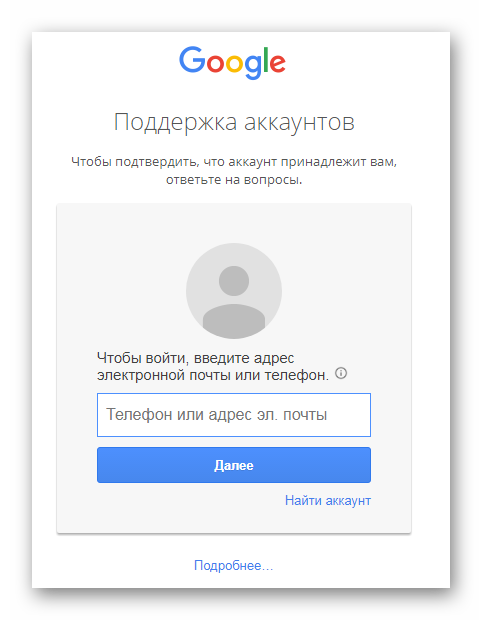
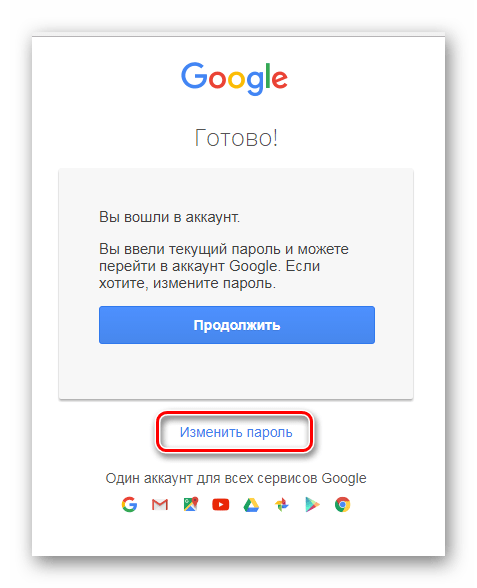
Теперь вы снова владеете своим профилем, а мошенник, который также им пользовался, больше не сможет войти. А если он оставался в системе на момент изменения пароля, его моментально выкинет.
Причина 4: Проблема с браузером
Если вы заходите на Ютуб через компьютер, возможно проблема кроется в вашем браузере. Он может работать некорректно. Попробуйте скачать новый интернет обозреватель и выполнить вход через него.
Причина 5: Старый аккаунт
Решили заглянуть на канал который не посещали очень давно, но не можете войти? Если канал создан до мая 2009 года, то могут возникать проблемы. Дело в том, что ваш профиль относится к старым, и вы использовали имя пользователя YouTube для входа. Но система давно изменилась и теперь нужна связь с электронной почтой. Восстановить доступ можно следующим образом:
-
Перейдите на страницу входа в аккаунт Google. Если у вас его нет, необходимо сначала его создать. Войдите на почту, используя свои данные.
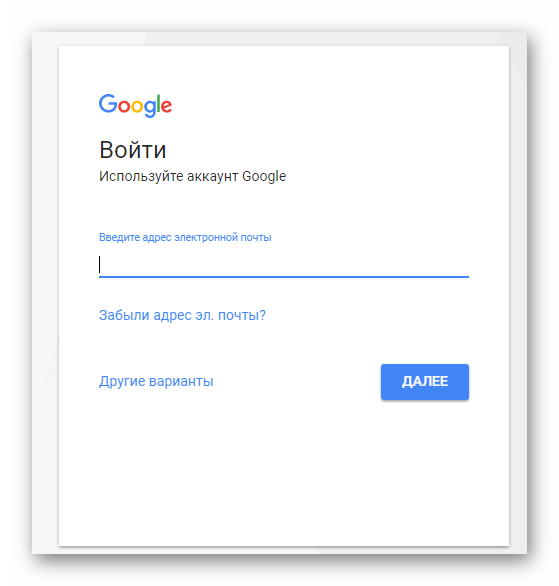
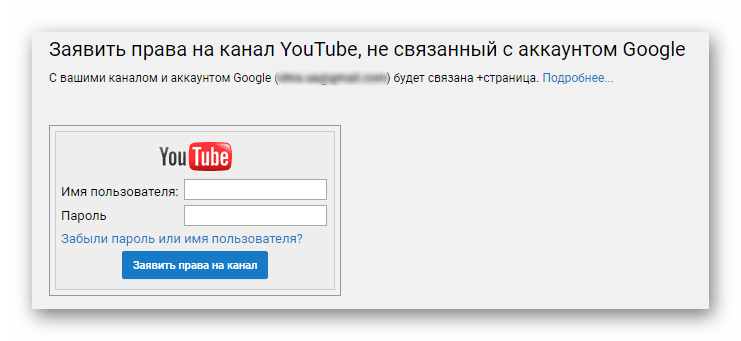
Теперь вы можете входить в YouTube, используя Гугл почту.
Это были основные способы решения проблем со входом в профиль на Ютубе. Ищите свою проблему и пробуйте решить ее подходящим способом, следуя инструкциям.
Отблагодарите автора, поделитесь статьей в социальных сетях.
Помогла ли вам эта статья?
Еще статьи по данной теме:
Чо за хрень (извиняюсь — но сил больше нет: 16 часов (. ) кряду пытаюсь войти в свой кабинет на Ютубе или хотя бы в свой аккаунт в ГУГЛе). Я не закрываю свой кабинет на Ютубе. КТО ИМЕННО каждый раз его закрывает. Каждый день шлют СМС о том, что кто-то пытался войти в мой аккаунт (кому он на х… нужен. ) после того, как я пытаюсь зайти к себе. Чо за хрень? — Я (. ) пытаюсь зайти К СЕБЕ, а не кто-то другой. Я. Слышит меня кто или нет? То заставляют указать, когда был создан аккаунт — а я разве могу это помнить? То требуют сменить аккаунт — зачем? Как я потом попаду к себе в Ютуб? Он ведь связан с моим настоящим аккаунтом в ГУГЛе? То подтверждают, что код из сообщения на почту я указала правильно — но всё равно не уверены, что я — это я. И коды из СМС, присланные на телефон, указываю — ноль на массу. И старые пароли указываю — ноль на массу. Сколько будет продолжаться это издевательство. И как мне, в конце-концов, попасть в свой кабинет на Ютубе?
У меня тоже такая проблема что мне делать дальше
Для тех, кто хочет попробовать вручную решить эту проблему:
Вам надо пройти в папку Мой компьютердиск C:WINDOWSsystem32driversetc, нажать правой кнопкой мышки на файле hosts и выбрать из списка Свойства. В свойствах нужно будет снять галочку "Только чтение" (если она стоит) и нажать ОК. После чего повторно тыкаем правой кнопкой мышки на файле, выбираем "Открыть" -> "Блокнот" .
В файле нужно будет удалить ВСЕ СТРОЧКИ, кроме 127.0.0.1 localhost. То есть у вас должна остаться только эта строка.
После проделанной операции изменения НУЖНО СОХРАНИТЬ (Файл — Сохранить) и ПЕРЕЗАГРУЗИТЬ КОМПЬЮТЕР.
К тому, что время от времени в самом компьютере либо при попытке выхода в интернет возникают различного рода неполадки, следует относиться спокойно. Все, что нужно сделать пользователю в данной ситуации – прочитать подходящий материал по интересующей его теме и потратить немного времени на осуществление некоторых действий. Бывает, что посетители одного популярного видеохостинга сталкиваются с невозможностью входа и видят сообщение “ Ошибка при входе в YouTube. Чтобы устранить неполадки, перейдите по этой ссылке ” – что же делать и как решить данную проблему, рассмотрим в этой статье.
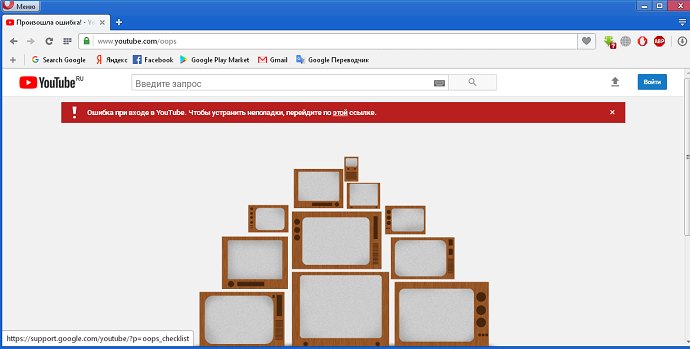 Ютуб выдал ошибку на входе
Ютуб выдал ошибку на входе
Когда возникает ошибка при входе в YouTube
Пользователи, столкнувшиеся с данной проблемой, отмечают, что чаще всего она возникает при попытке посещения YouTube под другим Google-аккаунтом . Допустим, вы ведете 2 либо несколько каналов, и, выйдя из одного аккаунта и пробуя войти в другой, встречаетесь с невозможностью входа и получаете соответствующее сообщение. Перейдем непосредственно к способам решения проблемы.
А в этой статье вы узнаете, что делать, если при работе с мобильным приложением YouTube появляется ошибка 410 .
Что делать, чтобы устранить неполадки с видеохостингом
Итак, что мы имеем? Невозможность входа на любимый видеохостинг и сообщение посреди экрана “Ошибка при входе в YouTube. Чтобы устранить неполадки, перейдите по этой ссылке”, как на картинке выше. Что делаем сразу? Естественно, кликаем по активной ссылке, которая спрятана за словом “этой”, подчеркнутой горизонтальной чертой . Что происходит? Система перенаправляет нас в раздел поддержки Google “Если не удается войти в аккаунт YouTube”.
Нам задается несколько вопросов, но после ответа на них и получения многочисленных советов от Google в конечном счете проблема никак не решается, т. к. окно авторизации все равно отсутствует.
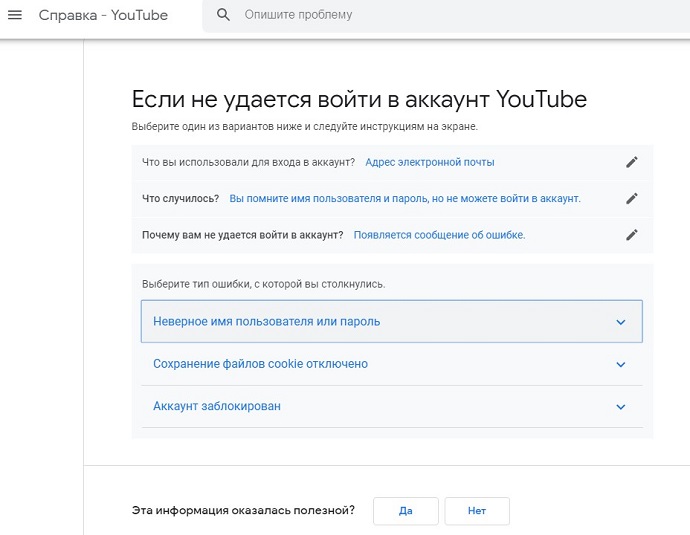 Примерные ответы справочному центру Google
Примерные ответы справочному центру Google
Значит, покидаем этот раздел и читаем нашу статью далее, чтобы наконец-то войти в YouTube.
Выход из Google-аккаунта
Для начала пробуем п окинуть один Google-аккаунт и зайти в другой , используя перезагрузку браузера.
- Кликаем по своей аватарке в правом верхнем углу;
- Нажимаем “ Выйти ” и покидаем аккаунт;
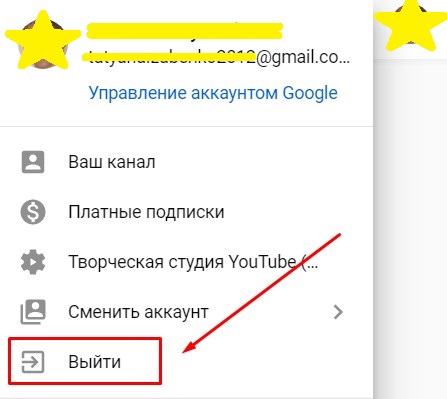 Выходим из Google-аккаунта
Выходим из Google-аккаунта
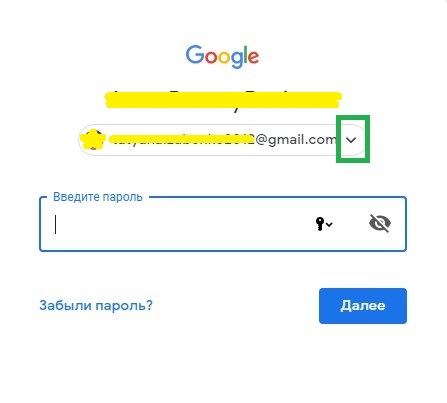 Ввод пароля от аккаунта
Ввод пароля от аккаунта
Если желаем войти в другую учетную запись Ютуб, нажимаем на стрелочку рядом с названием прежнего аккаунта (зеленая рамка на картинке выше) и выбираем из списка “ Сменить аккаунт ”;
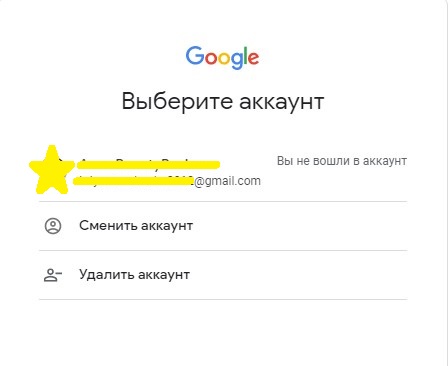 Входим в тот же аккаунт либо выбираем другой
Входим в тот же аккаунт либо выбираем другой
Теперь пробуем войти в нужный аккаунт;
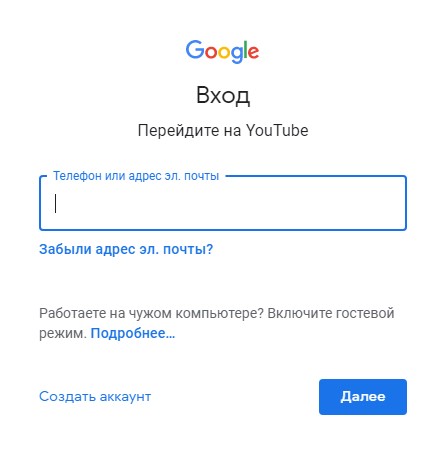 Попытка авторизоваться на Ютуб
Попытка авторизоваться на Ютуб
Если проблема не решилась на данном этапе, читаем дальше.
Использование другого браузера для входа в YouTube
Пользователи отмечают, что проблемы могут возникать в одном браузере и не появляться в другом. Поэтому пробуем войти на свой YouTube-канал через любой другой обозреватель, установленный на компьютере либо телефоне . Если все нормально, продолжаем работу в любом удобном браузере. По оценкам столкнувшихся с проблемой “Ошибка при входе в YouTube. Чтобы устранить неполадки, перейдите по этой ссылке” чаще всех остальных данную ошибку выдает Google Chrome.
Если вы не знаете, как лучше подбирать ник для Ютуба, ознакомьтесь с этой статьей .
Очистка кэша для решения проблемы
Одно из стандартных действий, способное устранить проблему – это очистка кэша . Если вы еще ни разу этого не делали, сейчас дадим подробную инструкцию.
Рассмотрим на примере Яндекс.Браузера, но в других обозревателях принцип действий остается таким же:
-
Нажимаем на 3 горизонтальных полоски в правом верхнем углу браузера (в других это может быть 3 точки).
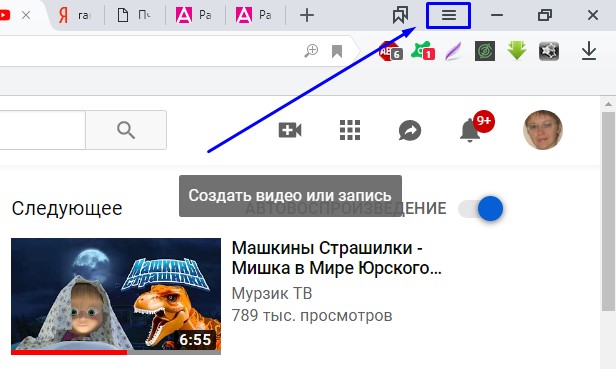 Настройки в Яндекс.Браузере
Настройки в Яндекс.Браузере
Наводим курсор на “ Дополнительно ”.
 Меню «Дополнительно» в настройках
Меню «Дополнительно» в настройках
В открывшемся меню выбираем “ Очистить историю ” (для выбора этого меню можно так же зажать одновременно клавиши ctrl + shift + delete ).
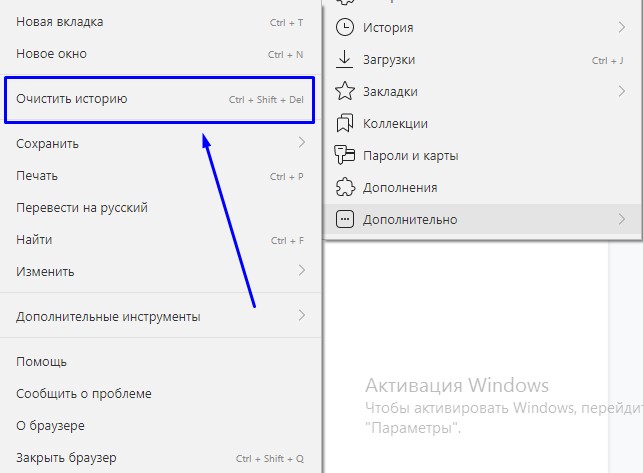 Очистить историю браузера
Очистить историю браузера
В новой вкладке появится меню очистки истории.
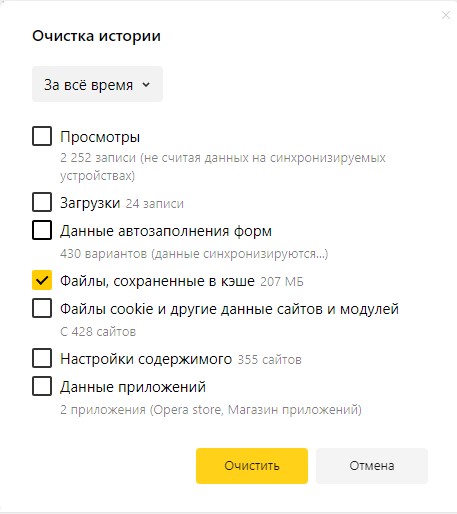 Меню очистки истории
Меню очистки истории
Установка корректного времени и даты
Часто из-за неправильной установки времени и даты появляются сбои в работе различных сервисов.
| В Windows 10 кликаем ПКМ там, где дата и время показаны на экране (правый нижний угол монитора). |
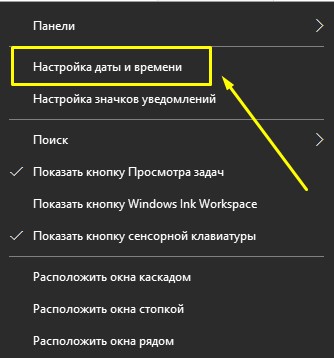 Настройка даты и времени
Настройка даты и времени
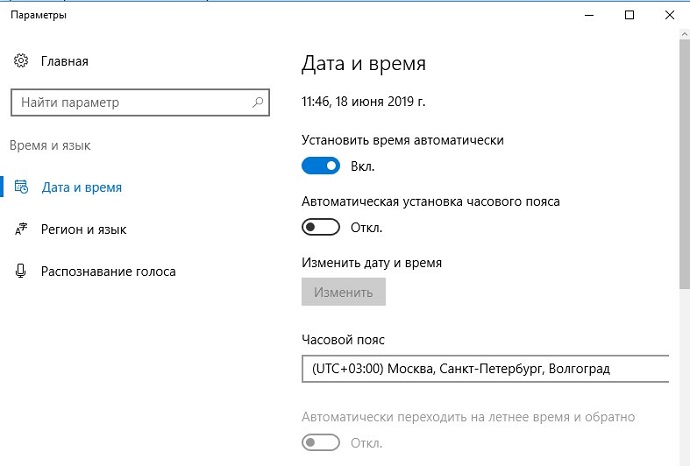 Меню параметров времени и даты
Меню параметров времени и даты
У меня при таких настройках не совпадает часовой пояс с действующим в регионе. Но, если я вручную выставляю корректный пояс, то не могу войти в некоторые сервисы, например, ВК.
Использование режима Инкогнито для перехода по ссылке
Попробуем зайти на YouTube в режиме Инкогнито . В этом случае не задействуются никакие расширения браузера, а также не сохраняется история посещений и кэш.
 Сообщение о переходе в режим инкогнито
Сообщение о переходе в режим инкогнито
В открывшемся новом окне вводим в адресной строке www.youtube.com и пробуем поработать в режиме инкогнито. Чтобы выйти из него, просто закроем это окно.
Отключение дополнительных расширений
Возможно, какое-либо из браузерных расширений блокирует вход на YouTube. Попробуем отключить их все сразу и методом поочередного включения выявим “виновника ситуации”.
-
Снова заходим в настройки и в “ Дополнения ”;
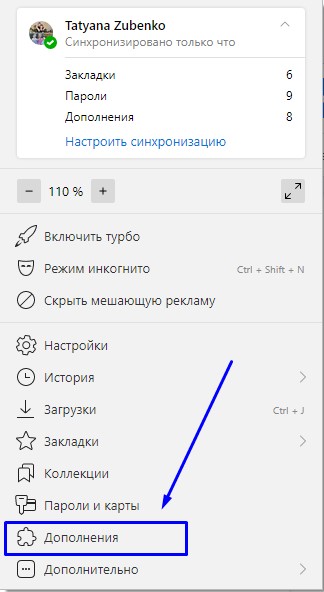 Дополнения в настройках
Дополнения в настройках
В новой вкладке открываются дополнения;
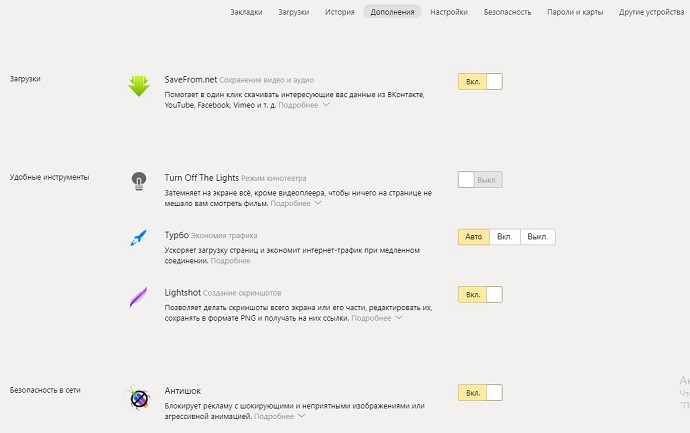 Список установленных расширений
Список установленных расширений
Заключение
Мы рассмотрели причины, по которым появляется “Ошибка при входе в YouTube. Чтобы устранить неполадки, перейдите по этой ссылке”, а также разобрали, что делать в такой ситуации. Их не очень много, и даже новичку под силу справиться с представленными способами решения проблемы. От использования другого браузера и очистки кэша до применения режима инкогнито и отключения расширений.


